jueves, 25 de julio de 2013
uCatalog. Categorías, Artículos y Clientes.
uCatalog. Categorías, Artículos y Clientes.
Categorías.
Crear las diferentes categorías, en las cuales vamos a clasificar los Artículos.
Artículos.
Cada Artículo debe tener un código único. En la descripción larga se pueden usar comandos HTML para así dar formato al texto (negritas,itálica,etc) y aplicar cambios de linea.
Para asociar la imagen descriptiva del Artículo, basta con pulsar en el icono de la derecha y buscar en el dispositivo dicha imagen. Esta debe haberse copiado previamente a una carpeta accesible desde el explorador de archivos.
Como seleccionar una imagen para asociarla a un Artículo:
Ejemplo de como usar los comandos HTML en la descripción larga.
Editar los Artículos.
Pulsar en la opción LIST / EDIT . En esta pantalla podemos editar todos los datos correspondientes al Artículo. Para cambiar la imagen asociada al Artículo, pulsamos la imagen existente y buscamos la nueva en nuestro dispositivo utilizando el explorador de archivos.
Para hacer una búsqueda seleccione el icono de la lupa y teclee la descripción del Artículo.
Exporta e Importar Artículos.
Los Artículos creados puedes ser exportados a un archivo en formato CSV. La aplicación se encarga de guardar este archivo en una carpeta específica que a continuación mostramos en la imagen
Para Importar los Artículos se debe crear un archivo con el mismo nombre uCatalogItems.csv que contenga la información, estructurada de la misma manera en que se encuentra es los archivos exportados por la aplicación. Sólo se importan los datos de texto y numérico, la imagen tendremos que asociarla manualmente. NO usar coma(,) en las descripciones ni comandos HTML.
Clientes.
Para crear los clientes se deberá rellenar el formulario de nuevo cliente, recordar que hay algunos campos que son obligatorios.
Editar los Clientes.
Pulsar en la opción LIST / EDIT . Seleccionar el Cliente en la lista de la Izquierda y editarlo en el panel de la derecha.
Para hacer una búsqueda seleccione el icono de la lupa y teclee el nombre del Cliente.
Para Importar los Clientes se debe crear un archivo con el mismo nombre uCatalogCliets.csv que contenga la información, estructurada de la misma manera en que se encuentra es los archivos exportados por la aplicación. Ver imagen en el apartado de Artículos.
anterior siguiente
Labels:
Android,
Aplicaciones,
Artículos,
Catálogs,
Categorías,
Clientes,
Tutoriales,
uCatalog
Suscribirse a:
Enviar comentarios (Atom)
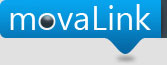








No hay comentarios:
Publicar un comentario